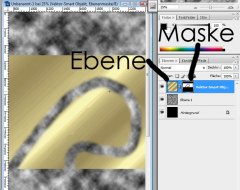DataFox
Erfahrenes Mitglied
Hey Leute
also ich habe es nun hingekriegt bei einem JPEG den Hintergrund mit dem Hintergrund-Radiergummi-Werkzeug weg zu radieren. Ich sehe das Schachbrett-Muster was für mich bedeutet: "Transparent!"
Ich habe eine Grafik die ich in ein PNG mit Alphatransparenz umwandeln will, und in dem Foto ist mein Objekt der Begierde, das später das PNG icon werden soll.
Dieses Hintergrund-Radiergummi-Werkzeug ist ja ganz witzig, aber ich suche eher sowas wie einen "Pinsel", das "Transparenz aufmalt". Ich will die Transparenz einfach drauf malen als wäre es eine Farbe. Versteht ihr? Also mit einem ganz normalen Brush o.ä.
Das Hintergrund-Radiergummi-Werkzeug versucht irgendwie "schlau" zu sein und ratzelt von alleine alles weg, was die gleiche Farbe wie im Mittelpunkt hat. Das Ergebnis ist ganz schön fleckig und unsauber.
Also ich bin echt kein Profi, aber ihr habt doch bestimmt auch irgendwann schon mal aus einer ganz normalen Grafik (JPEG Bild von der Digicam) irgendwas raus geschnitten und das dann in ein PNG mit Alphatransparenz umgewandelt, oder nicht?
hmm... nehmen wir als Bsp. mal einen Schuh! Ihr knipst einen Schuh, und wollt diesen Schuh als Icon für euren Blog. Mit Alphatransparenz-PNG, damit alles schön smooth zum Hintergrund wirkt und nicht so verpixelt wie bei einem GIF. Welche Werkzeuge nehmt ihr dafür?
also ich habe es nun hingekriegt bei einem JPEG den Hintergrund mit dem Hintergrund-Radiergummi-Werkzeug weg zu radieren. Ich sehe das Schachbrett-Muster was für mich bedeutet: "Transparent!"
Ich habe eine Grafik die ich in ein PNG mit Alphatransparenz umwandeln will, und in dem Foto ist mein Objekt der Begierde, das später das PNG icon werden soll.
Dieses Hintergrund-Radiergummi-Werkzeug ist ja ganz witzig, aber ich suche eher sowas wie einen "Pinsel", das "Transparenz aufmalt". Ich will die Transparenz einfach drauf malen als wäre es eine Farbe. Versteht ihr? Also mit einem ganz normalen Brush o.ä.
Das Hintergrund-Radiergummi-Werkzeug versucht irgendwie "schlau" zu sein und ratzelt von alleine alles weg, was die gleiche Farbe wie im Mittelpunkt hat. Das Ergebnis ist ganz schön fleckig und unsauber.
Also ich bin echt kein Profi, aber ihr habt doch bestimmt auch irgendwann schon mal aus einer ganz normalen Grafik (JPEG Bild von der Digicam) irgendwas raus geschnitten und das dann in ein PNG mit Alphatransparenz umgewandelt, oder nicht?
hmm... nehmen wir als Bsp. mal einen Schuh! Ihr knipst einen Schuh, und wollt diesen Schuh als Icon für euren Blog. Mit Alphatransparenz-PNG, damit alles schön smooth zum Hintergrund wirkt und nicht so verpixelt wie bei einem GIF. Welche Werkzeuge nehmt ihr dafür?